هل واجهت رسالة الخطأ المُزعجة “ستنتهي صلاحية ترخيص Windows قريبًا” على الكمبيوتر الخاص بك؟ والذي يحدث عادةً عندما تنتهي صلاحية ترخيص Windows أو يُعتبر غير صالح لأي سبب. ومع ذلك ، إذا كان ترخيص Windows الخاص بك أصليًا بالفعل ، فقد تكون هناك مشكلة أخرى تمنع Microsoft من مُصادقته بشكل صحيح.
في الأقسام التالية ، سنناقش الأسباب الشائعة وراء هذا الخطأ ونُقدم الحلول المُحتملة لإصلاحه. تحقق من مخاطر استخدام مفاتيح تنشيط Windows الرخيصة.

لماذا يظهر خطأ “ستنتهي صلاحية ترخيص Windows قريبًا”؟
يُمكن أن تظهر رسالة الخطأ بسبب عدة عوامل ، وإليك أكثرها شيوعًا:
- ترخيص Windows غير صالح: يُعد استخدام إصدار غير مصرح به أو مقرصن من Windows أحد الأسباب الأكثر شيوعًا التي قد تجعلك تواجه رسالة الخطأ هذه.
- تغييرات الأجهزة: يمكن أن يؤدي إجراء تغييرات على الأجهزة ، مثل استبدال اللوحة الأم في نظامك ، إلى حدوث أخطاء في تنشيط Windows.
- مشكلات الاتصال: قد يفشل الكمبيوتر الخاص بك في الاتصال بخادم خدمة إدارة المفاتيح (KMS) بسبب مُشكلات متعلقة بالشبكة ، مما يؤدي إلى حدوث أخطاء في التنشيط.
- ملف رمز التنشيط التالف: يحتوي ملف Tokens.dat على معلومات التنشيط لتثبيت Windows. إذا تعذر الوصول إلى هذا الملف لسبب ما ، فقد تواجه الخطأ “ستنتهي صلاحية ترخيص Windows قريبًا”.
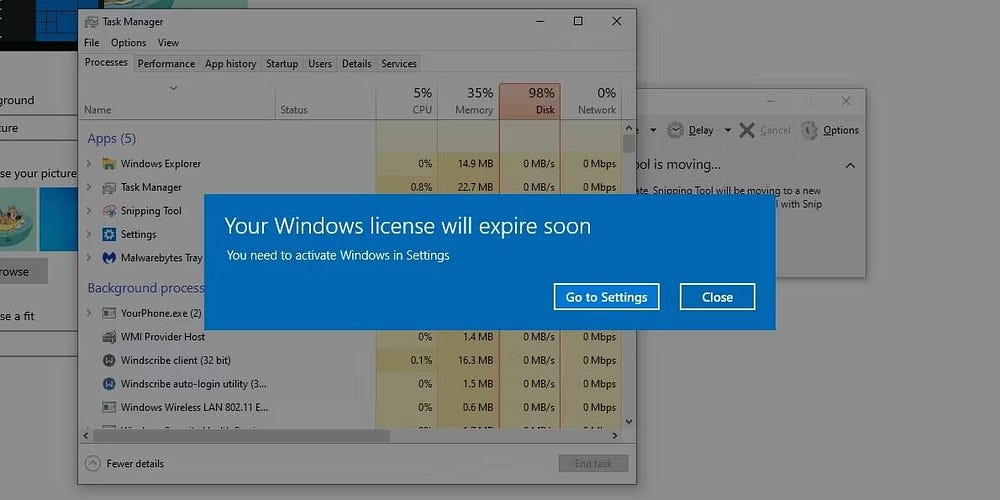
الآن بعد أن أصبحت على دراية بالأسباب الشائعة لهذا الخطأ ، دعنا نركز الآن على الحلول المُحتملة للتخلص منه. تحقق من ما هو تنشيط Windows وكيف يعمل؟
1. تطبيق بعض الإصلاحات الأولية
قبل تجربة أي نصائح مُتقدمة لتحرِّي الخلل وإصلاحه ، من الأفضل أن تبدأ ببعض الإصلاحات الأساسية.
- أعد تشغيل مستكشف Windows: يمكن أن تؤدي المشكلات المُؤقتة في عملية مستكشف Windows أحيانًا إلى ظهور الخطأ “ستنتهي صلاحية ترخيص Windows قريبًا” على الكمبيوتر الخاص بك. إذا لم يكن هناك سبب رئيسي ، فيجب أن تكون قادرًا على إصلاحه ببساطة عن طريق إعادة تشغيل عملية Windows Explorer. تحقق من أفضل الطرق لإصلاح بحث File Explorer في Windows.
- تشغيل فحص SFC: من المحتمل أن تواجه Microsoft مشكلة في مصادقة ترخيص Windows الخاص بك بسبب ملفات النظام التالف أو القديمة. لإصلاح هذه الملفات ، يُمكنك محاولة تشغيل فحص مدقق ملفات النظام (
SFC /Scannow) على الكمبيوتر الخاص بك. تحقق من كيفية فحص وإصلاح ملفات Windows التالفة من خلال Powershell. - الفحص بحثًا عن البرامج الضارة: هناك عامل آخر مُحتمل يُساهم في مشكلات تنشيط Windows وهو الإصابة بالبرامج الضارة. لمعالجة هذا الأمر ، يمكنك محاولة فحص الكمبيوتر الخاص بك بحثًا عن البرامج الضارة باستخدام PowerShell أو Microsoft Defender. تحقق من عمليات Windows الأساسية التي يُمكن أن تُخفي فيروس.
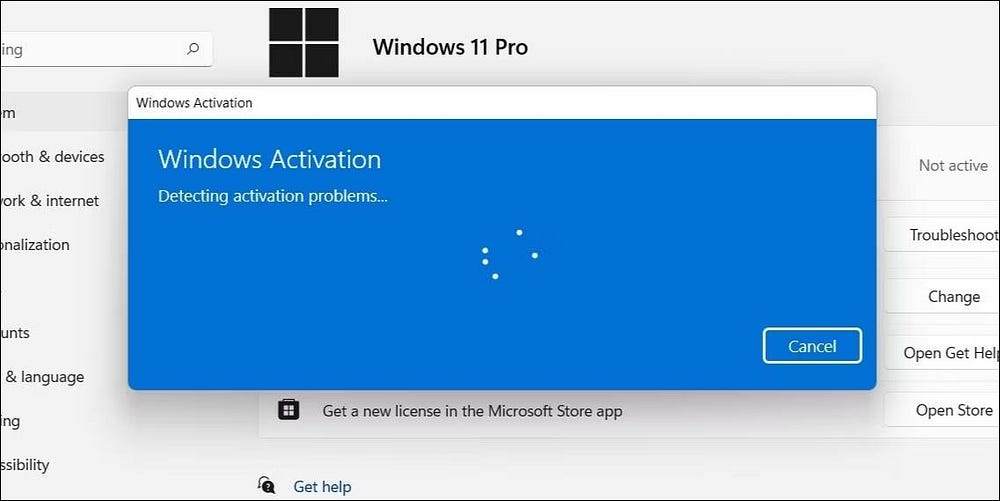
2. تشغيل “مستكشف أخطاء التنشيط ومصلحها”
يوفر كل من Windows 10 و Windows 11 العديد من أدوات استكشاف الأخطاء وإصلاحها لمعالجة مشكلات النظام الشائعة. في هذه الحالة ، يُمكنك الحصول على مساعدة من مستكشف أخطاء تنشيط Windows ومصلحها لإصلاح أي مشكلات ربما تسببت في ظهور الخطأ “ستنتهي صلاحية ترخيص Windows قريبًا” على الكمبيوتر الخاص بك.
لتشغيل مُستكشف أخطاء التنشيط ومصلحها ، استخدم الخطوات التالية:
- اضغط على
Win + Iلفتح تطبيق “الإعدادات”. - انتقل إلى
النظام -> التنشيط. - انقر فوق الزر “مستكشف الأخطاء ومصلحها”.
انتظر حتى يقوم مستكشف الأخطاء ومصلحها بعمله ، ثم تحقق مما إذا كان يحل الخطأ.
3. البحث عن مفتاح المنتج وقم بتنشيط Windows
شيء آخر يُمكنك القيام به لإصلاح هذا الخطأ هو العثور على مفتاح المنتج الخاص بك باستخدام تطبيق ShowKeyPlus ثم محاولة تنشيط Windows مرة أخرى. أبلغ العديد من المستخدمين في المنتديات عن إصلاح الخطأ بهذه الطريقة. يُمكنك أيضا أن تجربها.
- قم بتنزيل تطبيق ShowKeyPlus من Microsoft Store.
- افتح تطبيق ShowKeyPlus باستخدام قائمة البحث.
- قم بتدوين مفتاح OEM في علامة التبويب الصفحة الرئيسية.
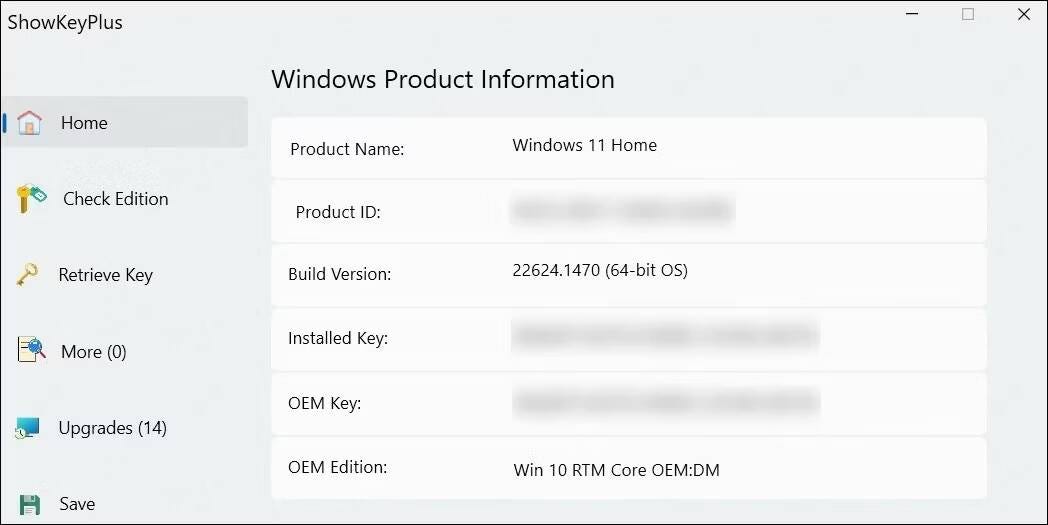
- اضغط على
Win + Iلفتح تطبيق “الإعدادات”. - في علامة تبويب النظام ، انقر فوق التنشيط.
- انقر فوق الزر “تغيير” بجوار “تغيير مفتاح المنتج”.
- أدخل مفتاح OEM المُدوَّن سابقًا وانقر فوق التالي.
- انقر فوق الزر “تنشيط” للتأكيد.
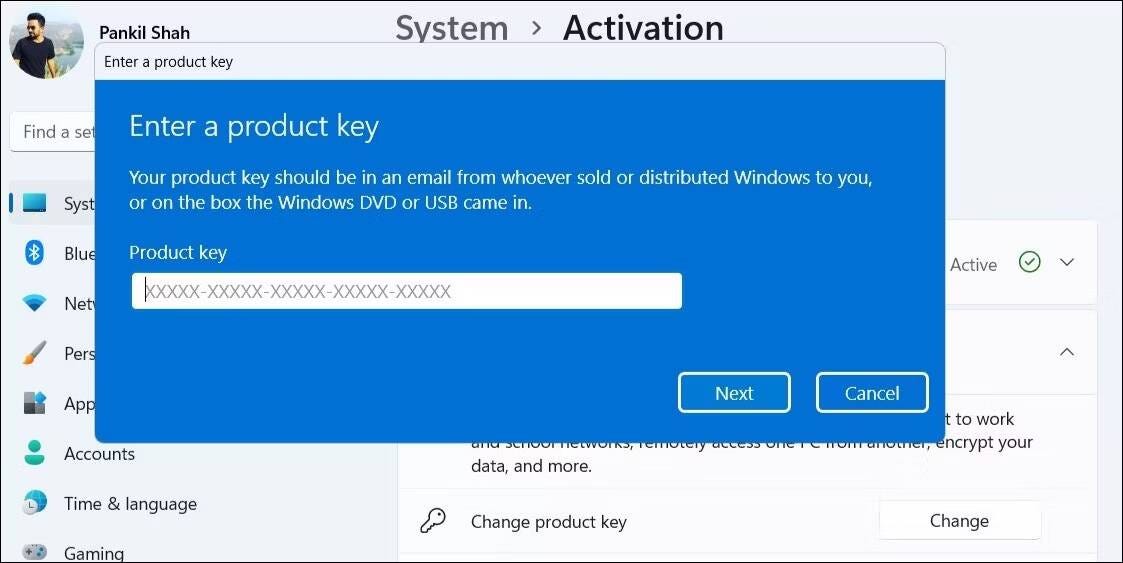
4. تنشيط Windows باستخدام موجه الأوامر
إذا لم تتمكن من تنشيط Windows عبر تطبيق “الإعدادات” ، فيمكنك محاولة تنشيطه من خلال موجه الأوامر. للقيام بذلك ، تأكد من أنَّ الكمبيوتر الخاص بك مُتصل بالإنترنت ، ثم استخدم الخطوات التالية:
- انقر فوق رمز البحث الموجود على شريط المهام للوصول إلى قائمة البحث.
- اكتب cmd في المربع وحدد تشغيل كمسؤول.
- حدد نعم عند ظهور موجه التحكم في حساب المستخدم (UAC).
- اكتب الأمر التالي في موجه الأوامر واضغط على Enter.
slmgr /ato
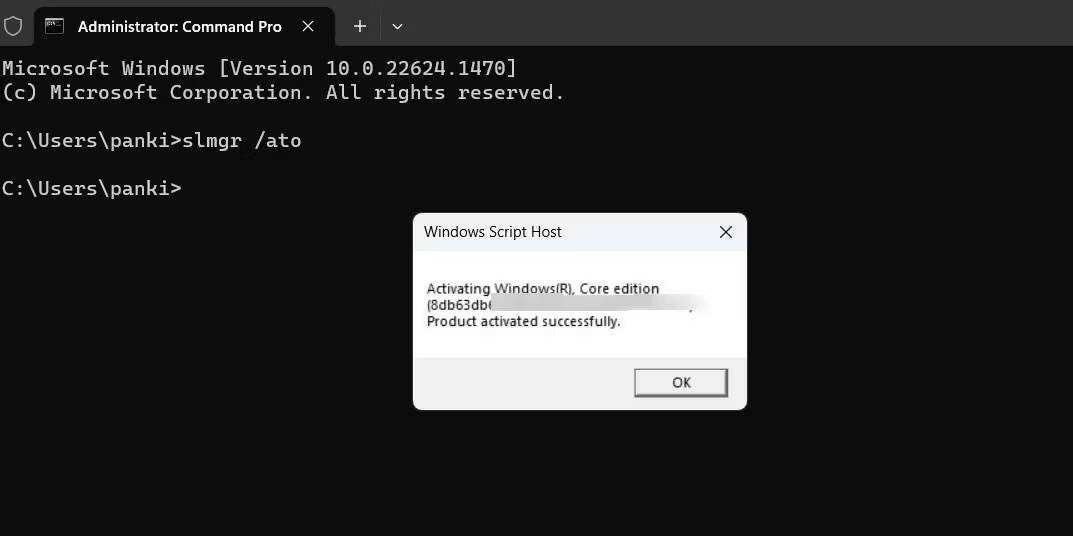
انتظر موجه الأوامر للتحقق من صحة مفتاح المنتج الخاص بك. ستظهر لك رسالة تؤكد نتيجة عملية التنشيط سواء كانت ناجحة أم لا. في حالة نجاح التنشيط ، يجب ألا ترى الخطأ “ستنتهي صلاحية ترخيص Windows قريبًا” بعد ذلك. تحقق من كيفية نقل ترخيص Windows 10 إلى كمبيوتر، محرك أقراص ثابت أو SSD جديد.
5. إعادة إنشاء ملف Tokens.dat
Tokens.dat هو ملف نظام مُتعلق بتنشيط Windows والترخيص. في حالة تلف هذا الملف بطريقة ما ، فقد يواجه Windows مشكلة في التحقق من صحة الترخيص لديك ويواجهك خطأ “ستنتهي صلاحية ترخيص Windows الخاص بك قريبًا”.
يُمكنك محاولة إعادة إنشاء ملف Tokens.dat على الكمبيوتر الخاص بك لمعرفة ما إذا كان ذلك سيؤدي إلى إصلاح الخطأ. فيما يلي خطوات القيام بذلك.
- انقر بزر الماوس الأيمن على زر “قائمة ابدأ” أو استخدم الاختصار
Win + Xلفتح قائمة الإرتباط السريع. - حدد Terminal (Admin) من القائمة.
- اكتب الأوامر التالية واحدة تلو الأخرى واضغط على Enter بعد كل منها.
net stop sppsvc cd %windir%\system32\spp\store\2.0 ren tokens.dat tokens.bar net start sppsvc cscript.exe %windir%\system32\slmgr.vbs /rilc
أعد تشغيل الكمبيوتر بعد تشغيل الأوامر المذكورة أعلاه ، ثم تحقق مما إذا كنت لا تزال تحصل على الخطأ “ستنتهي صلاحية ترخيص Windows قريبًا” على الكمبيوتر الخاص بك.
6. إعادة تعيين حالة الترخيص
في حالة عدم أصالة ترخيص Windows ، هناك حل بديل لرفض الرسالة “ستنتهي صلاحية ترخيص Windows الخاص بك قريبًا”. يتضمن هذا الحل إعادة تعيين فترة التنشيط وإخفاء علامة تنشيط Windows المائية عبر موجه الأوامر. فيما يلي الخطوات التي يُمكنك اتباعها.
- افتح موجه الأوامر بصلاحيات المسؤول.
- اكتب الأمر التالي في النافذة واضغط على Enter.
slmgr /rearm
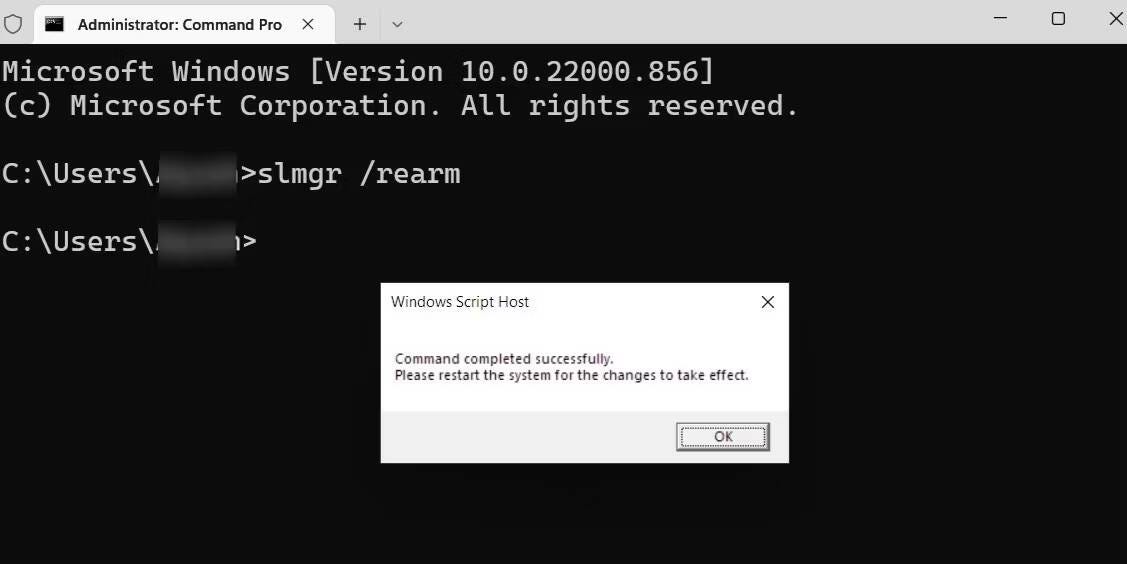
- أعد تشغيل الكمبيوتر بعد تنفيذ الأمر.
تجدر الإشارة إلى أنه لا يمكنك استخدام الأمر أعلاه إلا عدة مرات. في النهاية ، سيتعين عليك الحصول على ترخيص Windows أصلي لإزالة رسالة الخطأ بشكل دائم. تحقق من كيفية إصلاح رمز خطأ التنشيط 0xc004c003 في Windows 11.
إصلاح خطأ “صلاحية ترخيص Windows ستنتهي قريبًا” على Windows
نظرًا لأنَّ Microsoft تُقيِّد الوصول إلى العديد من ميزات التخصيص والأمان على الأنظمة ذات تراخيص Windows غير النشطة ، فمن الضروري استكشاف الأخطاء مثل “ترخيص Windows الخاص بك سينتهي قريبًا” وإصلاحها. يجب أن يساعدك أحد الإصلاحات المذكورة أعلاه في حل رسالة الخطأ على الكمبيوتر الذي يعمل بنظام Windows. ومع ذلك ، إذا لم يفلح أي شيء ، فيمكنك التفكير في الوصول إلى دعم Microsoft الفني كملاذ أخير. يُمكنك الإطلاع الآن على أهم أسباب عدم استخدام نُسخة مُقرصنة من Windows.







